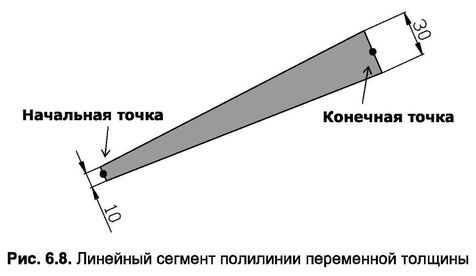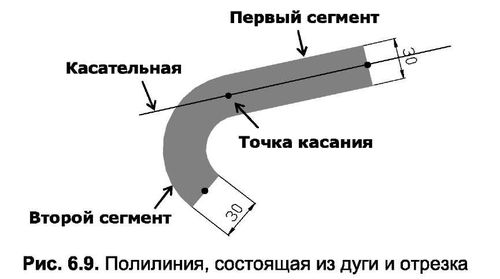КОМАНДА POLYLINE
Разновидностью линии является полилиния — последовательность отрезков и дуг (сегментов полилинии), обрабатываемая как единое целое (например при редактировании или удалении). Полилиния, как и полоса, может иметь ненулевую ширину. Кроме того, имеется возможность менять ширину полилинии отдельно в пределах каждого сегмента.
Для создания полилинии служит команда Pline, при этом в командной строке будут указаны следующие действия:
Command: Pline
Specify start point: <Ввод координат начальной точки или указание ее положения на экране при помощи мыши> Current line-width is 0.00
Specify next point or [Arc/Halfwidth/Length/Undo/ Width]: <Ввод координат второй точки (указание ее положения на экране) или выбор одного из пяти уточняющих параметров>
Specify next point or [Агс/Close/Halfwidth/Length/Undo/ Width]: сОпределение следующей точки (создание замкнутого контура параметром Close) или выбор одного из пяти уточняющих параметров>
сЦикпическое построение сегментов полилинии>
Параметры команды следующие:
- Arc – строит очередной сегмент полилинии дугой, касательная к которой в начальной точке совпадает с касательной предыдущего сегмента в конечной точке;
- Halfwidth – задает значение половины толщины в начале и в конце полилинии;
- Length – задает длину сегмента полилинии;
- Undo – удаляет с чертежа последний введенный сегмент полилинии;
- Width – задает значение толщины в начале и в конце полилинии.
В строке Current line-width is 0.00 автоматически выводится информация о текущей толщине вычерчиваемого сегмента полилинии.
ПАРАМЕТРЫ КОМАНДЫ POLYLINE
Далее будут рассмотрены основные уточняющие параметры команды Polyline, общее число которых увеличивается по мере использовании параметров, приведенных выше.
Для изменения толщины сегментов полилинии используется параметр Width. Последовательность командных строк при этом следующая:
Command: Pline
Specify start point: <Ввод координат начальной точки первого сегмента или указание ее положения при помощи мыши>
Current line-width is 0.0000
Specify next point or [Arc/Halfwidth/Length/Undo/Width]: W Specify starting width <0.0>: <Ввод толщины первого сегмента в его начальной точке>
Specify ending width <10.0>: <Ввод толщины первого сегмента в его конечной точке>
Specify next point or [Агс/Close/Halfwidth/Length/Undo/ Width]: <Ввод координат конечной точки первого сегмента или указание ее положения на экране>
Specify next point or [Агс/Close/Halfwidth/Length/Undo/ Width]: сОбозначение координат конечной точки второго сегмента или ввод Enter>
сЦикпическое построение сегментов полилинии>
Для продолжения построений необходимо на очередной вопрос Specify next point or [Arc/Close/Halfwidth/Length/Undo/Width] ввести координаты конечной точки следующего сегмента и т.д. Для прерывания команды достаточно в ответ на очередной вопрос нажать Enter.
Например, для построения полилинии (рис. 6.8), состоящей из одного сегмента (отрезка с координатами: начала – 100,200; конца – 280,200), но имеющей разную толщину в начале и в конце (соответственно 10 и 30) может быть применена следующая последовательность команд (листинг 6.1).
Листинг 6.1
Построение сегмента полилинии переменной толщины
Command: Pline
Specify start point: 100,120
Current line-width is 0.0000
Specify next point or [Arc/Halfwidth/Length/Undo/ Width]: W
Specify starting width <0.0>: 10 Specify ending width <10.0>: 30
Specify next point or [Arc/Close/Halfwidth/Length/Undo/ Width]: 280,200
Specify next point or [Arc/Close/Halfwidth/Length/Undo/ Width]: J
Примечание. Для изменения толщины линии также можно применять параметр Halfwidth, который, в отличие от Width, задает не полную, а половинную ширину сегмента полилинии; все остальные правила построения сохраняются.
Для построения сегмента полилинии не обязательно вводить координаты конечной точки, – можно просто указать длину сегмента. Такая возможность появляется при использовании параметра Length. Наиболее удобно применять этот параметр совместно с построением сегментов-дуг. Дело в том, что если предыдущий сегмент являлся дугой, то новый будет строиться по касательной, проведенной в конечной точке этой дуги (рис. 6.9). При этом на вопрос Specify next point or [список параметров] достаточно указать параметр L (Length) и на следующий вопрос Specify length of line ввести длину сегмента.
ПОСТРОЕНИЕ ДУГОВЫХ СЕГМЕНТОВ
Для построения дуговых сегментов полилинии используется параметр Arc. Он позволяет перейти к построению дуги, касательной к предыдущему линейному сегменту (рис. 6.9).
Для построения сегмента-дуги необходимо на вопрос Specify next point or [список параметров] ввести A (Arc). Далее будет выведена строка подсказки, на вопрос которой необходимо указать один из перечисленных ниже параметров построения дуги.
<Построение предшествующих сегментов>
Specify next point or [Агс/Halfwidth/Length/Undo/ Width]: A
Specify endpoint of arc or [Angle/Center/Direction/ Halfwidth/Line/Radius/Second pt/Undo/Width]: <Выбор одного из уточняющих параметров>
Параметры команды следующие:
- Endpoint of arc – используемый по умолчанию параметр, определяющий координаты конечной точки текущего дугового сегмента полилинии;
- Angle – параметр, определяющий центральный угол сегмента– дуги (при его положительном значении дуга вычерчивается против часовой стрелки от начальной к конечной точке);
- Center – параметр, задающий положение центра дугового сегмента, отличного от вычисляемого AutoCAD автоматически (в этом случае дуга вычерчивается не по касательной к предыдущему сегменту, а в соответствии с введенными значениями координат нового центра);
- Direction – параметр, определяющий касательное направление вычерчивания сегмента-дуги в ее начальной точке (направление задается координатами временной точки, после указания которой AutoCAD запросит положение конечной точки дуги в принятом направлении);
- Halfwidth – задает значение половины толщины в начале и в конце полилинии (параметр аналогичен рассмотренному выше применительно к дуговым сегментам);
Line – параметр позволяет вернуться к вычерчиванию линий; - Radius – параметр, определяющий радиус дуги (после ввода значения радиуса при указании конечной точки сегмента возможно использование совместно с радиусом центрального угла (параметр Angle) направления хорды дуги);
- Second pt – параметр, задающий координаты второй и третьей точек дугового сегмента при его вычерчивании методом трех точек;
- Undo – параметр, отменяющий выполненные в текущем сегменте изменения;
- Width – задает значение толщины в начале и в конце полилинии (параметр аналогичен приведенному выше применительно к дуговым сегментам).